CPUの適正温度は80度とも90度とも言われますが、実際はどこまで耐えられるのでしょうか?
以上をわかりやすく解説していきますので、PCの温度が上がって困っている方はぜひ最後までお読みください。
CPUは何度まで耐えられるのか?
CPUはPCにとって非常に重要なパーツです。
CPUの役割は「CPUとは何か」で詳しく解説しています。
簡単に言えば、CPUが故障した場合、ゲームどころかまともにPCを起動することすら怪しくなります。
CPUの温度の確認方法
CPUの温度を確認するにはフリーソフトの導入が早道です。
「Core temp」というフリーソフトはシンプルな画面でわかりやすく、周波数、電圧、各コア毎の温度を一度に確認することができます。(ダウンロードはこちら)
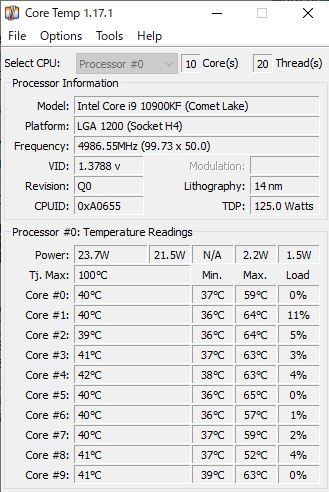
まずは自分のPCが平常時何度ぐらいなのかを把握しましょう。
許容範囲は100度まで
intel公式ページによれば、ほとんどのプロセッサ(CPU)で100度を上限と設定しています。
ただしあくまでも上限なので、エンジンでいえばレッドゾーン付近で常に運転している状態です。
高い温度で稼働させればCPU本体や周りのパーツにも負担がかかるので、長時間の高温状態は避けたほうが良いでしょう。
CPUが100度を超えるとどうなるのか?
- 100度を超えそうになると性能を制限する
- それでも温度が下がらない場合は強制的に終了する=熱暴走
PCはCPUがあまりに高温になると性能を下げて温度を下げようとします。
この機能をサーマルスロットリングと言い、CPUの破損防止に役立っています。
それでも温度上昇が収まらず、危険域に達した場合は強制的にPCを終了します。
これがいわゆる熱暴走と呼ばれるもので、こちらもPCを保護するために実行されるものです。
CPUの適正な温度は80度から70度以下
CPUの適正温度について正式なデータはありませんが、intel公式ページより推察することができます。
intel第10世代Coreプロセッサにはサーマル・ヴェロシティ・ブースト(TVB)という機能あります。
これはCPUの温度が適正以下である場合にクロック数を引き上げる機能です。
このTVBが作動する上限温度が70度となっていますので、一般的にはこの温度以下が適正と言えるでしょう。
また先に紹介したCore tempでは80度を超えると数字が黄色になり警告されますので、高くても80度以下が一つの基準といえます。
作業内容によっては温度が上がりやすいものもありますので、作業別に温度の目安を知っておくとよいでしょう。
| 作業内容 | 温度の目安 |
|---|---|
| オフィス作業、ウェブブラウジングなど | 50度以下 |
| ゲーム、動画編集 | 80度以下 |
| 3DCG作成 | 80度以下 |
ゲームや3DCG作成などはCPUを酷使するので温度が上がりがちです。
ウェブの閲覧などは負荷が低いので50度を超えることはめったにありません。
逆に言えば、ウェブしか見ていないのに50度を超えるようであれば何かしらの問題が起きているということになります。
CPUの温度が上がる原因と対処方法
| 原因 | 対処法 | 効果 |
|---|---|---|
| ファンの速度低下 故障 | 回転数を上げる 修理 | ☆☆☆☆☆ |
| ホコリが溜まっている | 清掃 | ☆☆☆☆☆ |
| 室温が高い | エアコン サーキュレーターの使用 | ☆☆☆☆☆ |
| オーバークロックを使用 | オーバークロックの停止 | ☆☆☆☆ |
| 電圧が高い | 電圧を下げる | ☆☆☆☆ |
| グリスが切れている | グリスアップ | ☆☆ |
| アプリの暴走 | タスクマネージャでCPU占有率の高いものを特定 | ☆☆☆☆☆ |
冷却ファンの故障
PCの冷却はほぼファンが担っています。
特に高負荷の作業をしていないのにCPUの温度が上がる場合は冷却ファンが正常に回っているか確認しましょう。
異常に音が大きい、ガタついているなどの場合は故障の可能性が高いので早めに修理に出しましょう。
またファンにホコリや汚れが付着していると送風機能が落ちるので、ウェットティッシュなどで拭き取りましょう。
通気部分にホコリやゴミが溜まっている
- ホコリは掃除機で吸い込む
- ベタついたホコリはウェットティッシュがおすすめ
PCを長期間動かしていると、どうしても空気中のホコリを吸い込んでしまいます。
吸い込まれたホコリは空気の通り道を徐々に塞ぎ、冷却効率を下げてしまいますので定期的に掃除をしましょう。
エアダスターが一般的ですが、かえってホコリをPCの奥に追いやってしまうこともあるため、掃除機のブラシノズルで吸い取ることをおすすめします。
掃除機が届かない部分はエアダスターでなるべく外向きになるようにして吹き飛ばします。
またホコリと油が混じったような吹き飛ばないタイプの汚れはウェットティッシュで拭くと簡単にキレイになります。
ホコリっぽい環境やタバコを吸う部屋では特に掃除の頻度を高めましょう。
室温が高い
当然ですが、温度の高い空気をいくら冷却ファンで回しても効果は薄くなります。
夏場で室温が30度を超えるような環境ではデフォで高温になっているので、エアコンを稼働させましょう。
冷え性の方やエアコンが苦手な方はサーキュレーターをPCに向けて回すのも多少は効果があります。
クロック周波数を高く設定している
クロック周波数は1秒間に何回の計算をするかという目安です。
周波数が高ければ高いほど流れる電流の回数も増えるのでCPUの温度上昇に繋がります。
規定の周波数よりも高く設定できる「オーバークロック」をしている方は一旦設定をオフにしてみましょう。
そもそもオーバークロックは製品の保証外なので、負担がかかります。
どうしても成し遂げたいパフォーマンスがあるとき以外はオーバークロックは控えたほうがPCの寿命は伸びます。
電圧が高い
CPUに送る電流が不足しないように電圧を高めに設定している人もいますが、温度上昇の観点からは控えたほうが良さそうです。
そもそも周波数を高くするために電圧を高める必要があるわけで、電圧不足が顕著でない場合は規定の電圧に戻してみましょう。
適正な電圧に関しての記事もあるので、参考にしてみてください。
CPUのグリスが切れている
CPUにはクーラーに熱を効率よく吸収させるためのグリスが塗布されいます。
このグリスは時間が経つと揮発し、乾燥してしまうので定期的にグリスアップした方がよいと言われています。
しかし、グリスを塗り直したところで90度が80度まで下がるといった劇的な変化は望めません。
また塗る箇所を間違えてしまうとCPU本体でショートしてしまう危険性もあるので、自信のない方はショップに持ち込んでグリスアップしてもらうことをおすすめします。
また自分で作業する際はショートを防ぐために絶縁タイプのグリスをおすすめします。
アプリの暴走
冷却ファンも正常、ホコリもない、重たい作業もしていないのに温度が高い場合はインストールしたアプリが原因の場合があります。
ウイルスソフトや常駐ソフトで異常にCPUを食っているものがないか、タスクマネージャで確認しましょう。
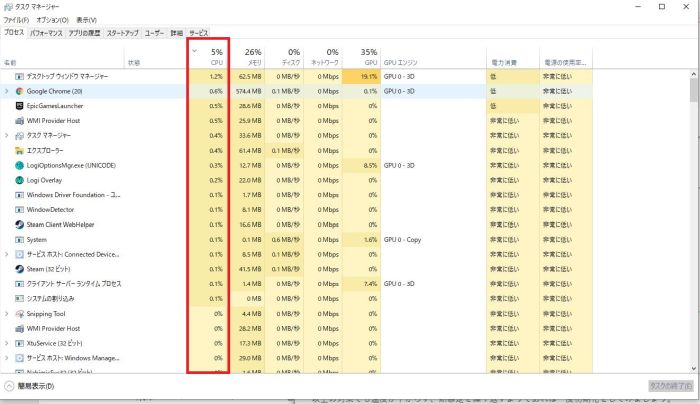
負荷が高いものを特定できたら一度強制終了しましょう。
再度専有するようであれば再インストールまたはアップデートを実行して様子を見てみてください。
何をしても温度が下がらないときは?
- 購入時の状態に初期化する
- 症状を整理してメーカー、購入店に相談する
以上の対策でも温度が下がらず、熱暴走を繰り返すようであれば一度初期化をしてみましょう。
インストールした何らかのアプリが暴走している可能性もあります。
初期化は回復ドライブを作成しておくと復元が容易なので、回復ドライブの作り方もご参照ください。
特に暴走しているアプリもなく、ファンも正常に動作しているようであれば購入店に相談してみるのも有効です。
自作PCの場合はエアーフローを遮るような配置になってないか、冷却ファンの性能は足りているかをチェックしましょう。
CPUの適正温度とその保ち方まとめ
- 長時間の発熱は寿命を縮める
- ウェブブラウジングであれば50度、ゲームは80度以下を目安に
- 何もしていないのに温度が高くなる時は原因の特定を
CPUの上限と適正温度について紹介してきました。
長期間の使用によりホコリが溜まったり、ファンにガタツキが出たりすると正常に冷却ができなくなるので、定期的にメンテナンスをしましょう。
CPUはそう簡単には壊れませんが、日々の使い方で寿命が変わります。
大切なPCを長く使うためにもぜひCPUの温度を一度チェックすることをおすすめします。
こちらの記事にて、当サイトが厳選したおすすめゲーミングPCを紹介しています。ぜひチェックしてください。






